
Gadgetren – Sebagai vendor nomor satu dunia dan Indonesia, Samsung telah meluncurkan smartphone di berbagai kelas mulai dari bawah, menengah, hingga atas.
Bisa dibilang harga smartphone Samsung di atas rata-rata mengingat build quality yang bagus dan budget iklan yang sangat besar sehingga dibebankan pada semua smartphone buatannya.
Bahkan smartphone kelas bawahnya pun bisa dibilang lebih mahal dibandingkan vendor lainnya. Namun hal itu terbilang wajar karena smartphone Samsung biasanya terbilang kokoh dan punya layanan purna jual yang baik.
Sementara itu, smartphone kelas atas yang dibuat oleh Samsung justru salah satu yang terbaik. Hal ini terlihat dari desainnya yang inovatif. Bahkan spesifikasi hardware, fitur, dan kamera yang ditawarkan smartphone kelas atas Samsung memang yang terbaik di kelasnya.
Dalam hal urusan service center pun, bisa dibilang punya Samsung merupakan salah satu yang terbaik dengan pelayanan yang cepat dan tersedia di berbagai kota di seluruh Indonesia.
Namun pada saat membeli smartphone Samsung, biasanya akan mengecek terlebih dahulu mengenai sensor-sensor yang dimilikinya karena takut penjualnya sedikit berbohong mengenai spesifikasi hardware.
Nah, bagi Gadgeter yang ingin tahu cara cek sensor Samsung maka dapat melihat tutorial yang akan disajikan sebagai berikut ini.
Cara Cek Sensor di HP Samsung
Menggunakan Aplikasi Sensor Box
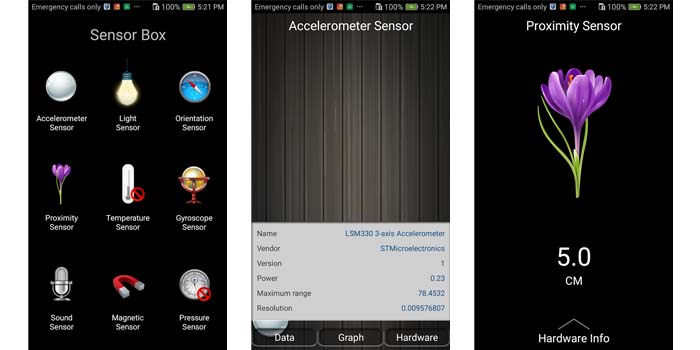
- Pertama, Gadgeter dapat mengunduh atau download terlebih dahulu Sensor Box for Android dari Google Play Store
- Setelah aplikasi terinstal di smartphone Samsung maka dapat langsung membukanya
- Nantinya Gadgeter akan dihadapkan pada halaman utama yang berisikan 9 sensor utama yang terdiri dari Accelerometer, Light, Orientation, Proximity, Temperature, Gyroscope, Sound, Magnetic, dan Pressure
- Apabila sensor tersedia maka ikon akan memiliki warna, namun jika sensor tidak tersedia maka ikon akan hitam putih dengan logo silang
- Kemudian, Gadgeter dapat mengecek fungsi sensornya sendiri dengan menekan ikon yang berwarna
- Nantinya Gadgeter akan dihadapkan pada simulasi bagaimana sensor tersebut bekerja
Menggunakan CPU-Z
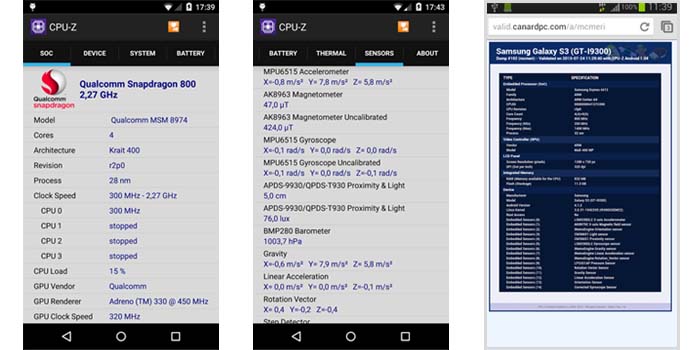
- Pertama, Gadgeter dapat mengunduh atau download CPU-Z di Google Play Store
- Apabila aplikasi telah terinstal maka Gadgeter dapat langsung membukanya
- Setelah masuk ke halaman utama maka Gadgeter dapat langsung memilih tab Sensors
- Nantinya CPU-Z akan memperlihat berbagai sensor yang tersedia di smartphone Samsung mulai dari
- Accelerometer, Magnetic, Orientation, Light, Proximity, Gravity, Linear Acceleration, Rotation Vector, HALL sensor, Signification motion, Step Counter, Geomagnetic Rotation Vector, dan CAP_PROX sensor
- Jika sensor tersedia maka CPU-Z akan menunjukkan berbagai angka, sementara apabila tidak tersedia maka kosong tanpa angka
Dua aplikasi ini sangat mudah digunakan dan memberikan informasi yang akurat ketika Gadgeter melakukan cara cek sensor di smartphone Samsung. Sementara itu, Sensor Box for Android merupakan salah satu aplikasi untuk mengetahui sensor terbaik dengan UI dan UX yang menarik.












Tinggalkan Komentar